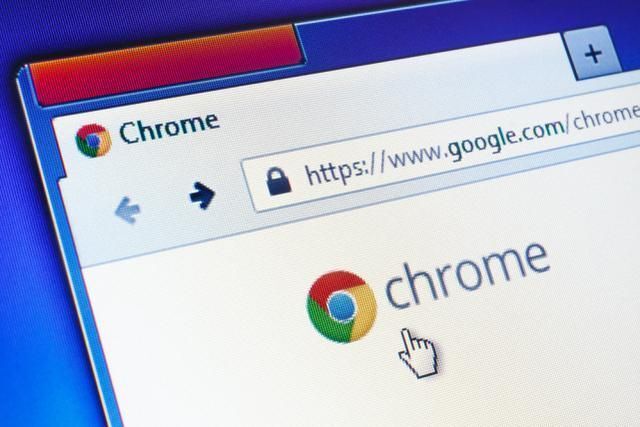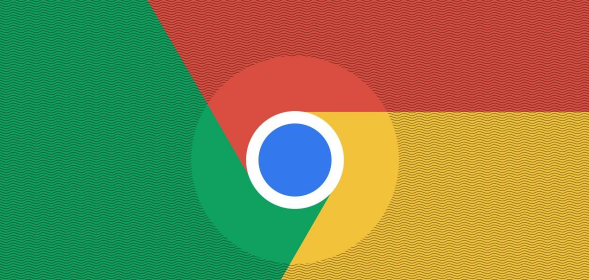首先,打开你的Chrome浏览器。在浏览器的右上角,你会看到一个由三个点组成的菜单图标,点击这个图标,会弹出一个下拉菜单。在这个菜单中,选择“设置”选项。这一步是进入Chrome浏览器设置页面的基础步骤。
进入设置页面后,向下滚动页面,找到并点击“隐私与安全”这一部分。在这一部分中,你可以看到多个与隐私和安全相关的设置选项。继续向下查找,直到看到“密码”这一项,点击它以进入密码管理页面。
在密码管理页面中,你会看到关于已保存密码以及密码设置的相关信息。在这里,有一个“开启自动填充密码”的开关按钮。如果这个开关处于关闭状态,那么你需要将其切换到开启状态。这样,Chrome浏览器就会在你输入用户名时自动提示存储密码,并在下次访问相同网站时自动填充密码。
此外,你还可以在“密码”页面中进一步管理已保存的密码。例如,你可以查看、编辑或删除已保存的密码条目。这对于保持密码的最新性和安全性非常有帮助。同时,如果你担心密码的安全性,还可以利用Chrome提供的密码检查功能来检测是否存在任何弱密码或重复使用的密码。
值得一提的是,虽然启用了密码自动填充功能可以带来很大的便利,但用户仍需保持警惕。建议定期更新密码,并使用复杂且独特的密码组合来增强账户的安全性。同时,不要在公共设备上保存敏感网站的密码,以防信息泄露。
总之,通过以上简单的步骤,你就可以在Chrome浏览器中成功启用密码自动填充功能。这一功能不仅能够节省你在各个网站上输入密码的时间,还能在一定程度上提高你的在线操作效率。希望这篇教程能够帮助到你,让你的网络生活更加便捷和安全。